电脑用久了,一些文件文档总是会很多,因此有可能导致了我们要找一个文件,要找很久,所以我们就要使用电脑自带的搜索功能了,但是有用户反映说这个功能用不了,那么当你也遇到Win7电脑搜索功能不能用该怎么办呢?不懂的处理的朋友,看看以下教程吧!
方法/步骤:
1、点击电脑左下角的开始菜单,在“运行”框内输入Regedit打开电脑注册表,如图:

2、在注册表内依次找到HKEY_CURRENT_USER\Software\Microsoft选项,如图:


3、再找到Windows\CurrentVersion\Policies\Explorer选项,如图:

4、选中Explorer选项,在注册表右边的窗口中找到NoFind子项,如图:
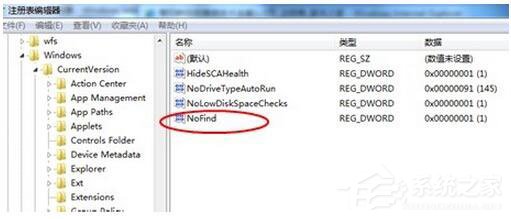
5、双击这个子项,把值由1改为0,就可以了,如图:
